一台主机使用两个显示器怎么设置,深入解析,一台主机使用两个显示器的设置方法与技巧详解
- 综合资讯
- 2025-03-19 06:48:10
- 4

一台主机使用两个显示器,设置方法包括:连接显示器、调整分辨率、设置显示模式、同步显示内容等,本文深入解析设置技巧,帮助您轻松实现双显示器配置。...
一台主机使用两个显示器,设置方法包括:连接显示器、调整分辨率、设置显示模式、同步显示内容等,本文深入解析设置技巧,帮助您轻松实现双显示器配置。
在现代社会,随着信息技术的飞速发展,人们对于工作效率的要求越来越高,而一台主机使用两个显示器已经成为许多职场人士和游戏玩家的首选配置,这不仅能够提升工作效率,还能带来更加沉浸式的游戏体验,本文将详细解析一台主机使用两个显示器的设置方法与技巧,帮助您轻松实现双显示器配置。
硬件准备
-
主机:一台性能稳定的主机是双显示器配置的基础,建议选择具备较高性能的处理器、显卡和内存的主机。

图片来源于网络,如有侵权联系删除
-
显示器:购买两台显示器,建议选择分辨率高、色彩还原度好的显示器,以便获得更好的视觉体验。
-
显示线:根据显示器的接口,准备相应的显示线,如VGA、HDMI、DP等。
-
分屏器(可选):如果主机只有一个视频输出接口,可购买分屏器将视频信号分配到两个显示器上。
软件设置
-
系统兼容性:确保操作系统支持双显示器配置,如Windows 10、macOS等。
-
显示器驱动安装:将显示器连接到主机后,打开显示器的电源,根据提示安装相应的驱动程序。
-
设置显示模式:
(1)Windows系统:
① 右键点击桌面,选择“显示设置”。
② 在“显示”选项卡中,点击“显示1”或“显示2”,然后选择合适的分辨率和刷新率。
③ 在“多个显示器”选项中,选择“扩展这些显示”,即可实现双显示器配置。
(2)macOS系统:
① 打开“系统偏好设置”,点击“显示器”。
② 在“显示器”选项卡中,选择“检测显示器”。
③ 选择要连接的显示器,然后调整分辨率和缩放比例。
调整显示位置:
(1)Windows系统:
① 在“显示设置”中,点击“显示1”或“显示2”,然后拖动显示器图标到相应位置。
(2)macOS系统:
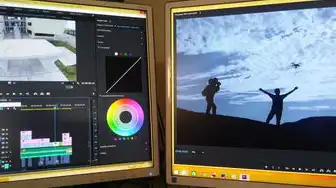
图片来源于网络,如有侵权联系删除
① 在“系统偏好设置”中,点击“显示器”。
② 在“显示器”选项卡中,点击“检测显示器”。
③ 选择要连接的显示器,然后拖动显示器图标到相应位置。
设置显示比例:
(1)Windows系统:
① 在“显示设置”中,点击“显示1”或“显示2”,然后选择“显示比例”。
② 在下拉菜单中选择合适的显示比例。
(2)macOS系统:
① 在“系统偏好设置”中,点击“显示器”。
② 在“显示器”选项卡中,点击“显示比例”。
③ 在下拉菜单中选择合适的显示比例。
优化设置
-
调整显示器亮度、对比度、色温等参数,以获得更好的视觉效果。
-
调整显示器的位置和角度,确保屏幕画面清晰、舒适。
-
使用显示器的旋转功能,使屏幕方向与实际使用场景相符。
-
如果主机只有一个视频输出接口,可通过分屏器将视频信号分配到两个显示器上,但可能会影响显示效果。
-
根据实际需求,调整显示器的分辨率和刷新率,以获得更好的性能。
一台主机使用两个显示器可以大大提高工作效率和游戏体验,通过以上步骤,您可以根据自己的需求轻松实现双显示器配置,在设置过程中,注意调整显示器的参数,以获得最佳的视觉效果,希望本文对您有所帮助。
本文链接:https://zhitaoyun.cn/1832588.html

发表评论